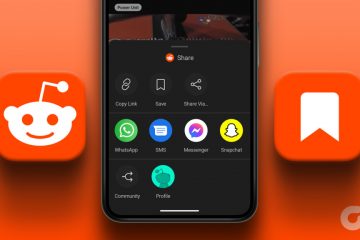Bilang isang video game streaming platform, tinatangkilik ng Twitch ang monopolyo. Gayunpaman, paminsan-minsan, nakakaranas tayo ng mga isyu sa panonood ng mga stream. Kamakailan, nakita namin ang Network Error 2000 sa Twitch, at ito ay humadlang sa amin na manood ng live stream. Sigurado kaming hindi lang kami ang nakaharap sa isyung ito, kaya nagpasya kaming maglagay ng gabay para mag-troubleshoot at maalis ito.
Sa artikulong ito, ipapaliwanag namin kung paano ayusin ang isyung ito sa iyong web browser, sa parehong Windows at Mac device. Bagama’t ang isyung ito ay pangunahing nangyayari dahil sa mga problema sa iyong koneksyon sa internet, marami pang ibang dahilan kung bakit ito nagdudulot, na tatalakayin natin sa ibang pagkakataon. Ngunit una, unawain natin kung ano ang ibig sabihin ng isyung ito.
Ano ang Kahulugan ng Twitch Network Error Code 2000
Ang’Network Error 2000’sa Twitch ay nagreresulta sa isang blangkong screen at huminto sa stream na kasalukuyan mong pinapanood. Nangyayari ito dahil sa mahinang koneksyon sa network o anumang iba pang bug na nakakaapekto sa iyong koneksyon sa internet. Kaya kapag nangyari ang isyu, bibigyan ka ng mensahe ng error na nagsasabing”Nagkaroon ng Network Error. Pakisubukang muli. (Error #2000).”
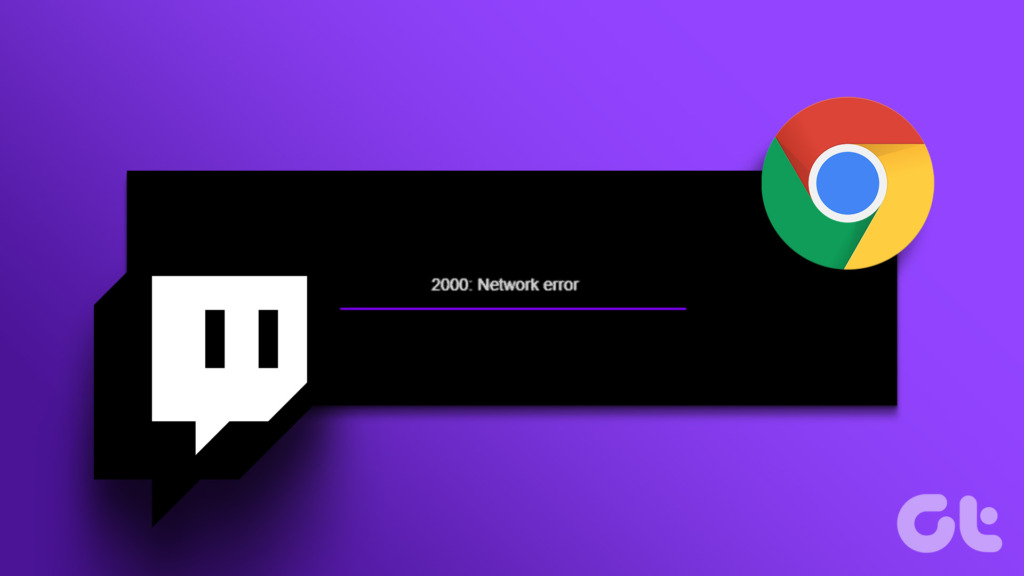
Habang binabasa mo ang susunod na ilang seksyon ng artikulo, mauunawaan mo ang lahat ng paraan kung paano mo maaayos ang mga isyu. Ang mga pamamaraan na ito ay sinubukan at nasubok sa amin, samakatuwid maaari kang umasa para sa isang mabilis na paglutas. Magsimula tayo.
Paano Ayusin ang Network Error #2000 sa Twitch
Narito ang walong magkakaibang paraan kung saan maaari mong ayusin ang Twitch Network Error 2000 sa iyong Windows o macOS device. Sundin ang sunud-sunod na mga tagubilin para sa bawat pamamaraan. Tingnan muna natin kung nahaharap sa downtime ang Twitch o hindi.
1. Suriin kung Twitch Is Down
Ang mga serbisyo sa pagsasahimpapawid na ibinigay ng Twitch ay magdurusa kung ang kanilang mga server ay makakaranas ng downtime. Samakatuwid, ang kailangan mo lang gawin ay maghintay para sa Twitch na ibalik ang kanilang mga server. Maaari mong tingnan ang estado ng mga Twitch server sa Downdetector. Maaari mo ring sundin ang mga update sa pamamagitan ng opisyal na mga social media account ng Twitch upang malaman ang anumang downtime.
🔎 Nag-iimbestiga kami ng isyung pumipigil sa pag-load ng maraming bahagi ng Twitch.
— Twitch Support (@TwitchSupport) Enero 3, 2023
Kinikilala ng suporta sa Twitch ang isang downtime sa Ene 2023.
2. Suriin ang Pagkakakonekta sa Network
Ang Network 2000 Error sa Twitch ay pangunahing sanhi dahil sa hindi makakonekta ng Twitch sa internet. At malinaw naman, ang pangunahing pinaghihinalaan sa sitwasyong ito ay isang masamang koneksyon sa network sa iyong system. Samakatuwid, tiyaking mayroon kang koneksyon sa internet na may disenteng bilis, at ang iyong PC/Mac ay nakakonekta sa isang malakas na signal ng Wi-Fi.
Dagdag pa, tingnan din kung aktibo ang iyong internet plan sa pamamagitan ng pakikipag-ugnayan sa iyong internet service provider. Upang mabilis na suriin ang bilis ng iyong internet, maaari mong bisitahin ang fast.com at makita mo mismo ang mga resulta.
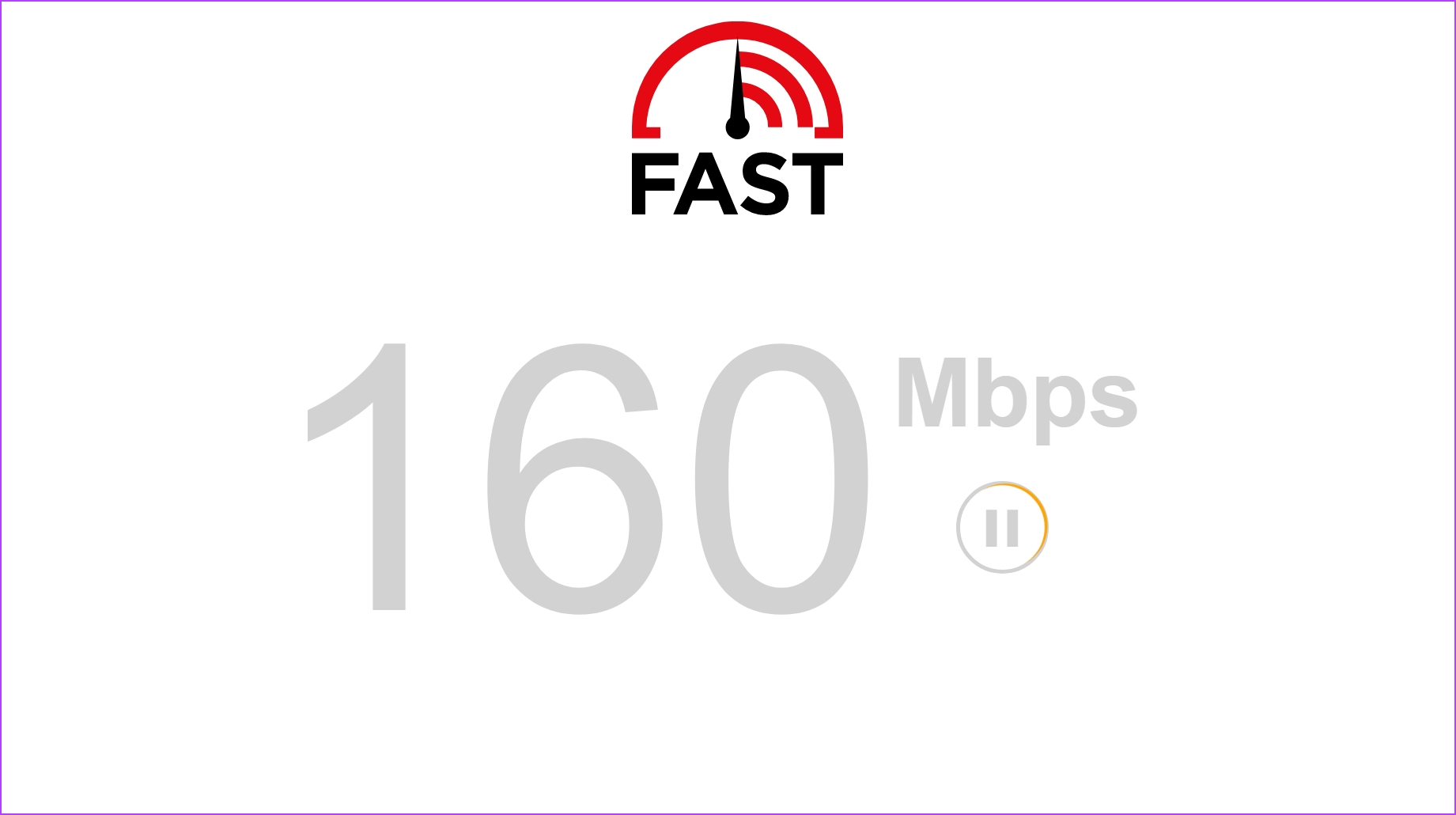
Susunod, tingnan natin kung paano nililinis ang browser cache at data ay makakatulong sa pag-aayos ng isyu.
3. I-clear ang Browser Cache at Cookies
Ang cache ay isang uri ng pansamantalang data na naka-save sa lokal na storage. Sa halip na i-download ang mga ito mula sa internet, mabilis nitong nire-reload ang mga bahagi ng application. Gayunpaman, ang pagkakaroon ng malaking cache ay nangangahulugan ng pag-iipon ng maraming junk data, na kilala na nagpapatupad ng mga bug sa loob ng isang application.
Samakatuwid, ang pag-clear ng cache ay maaaring ayusin ang maraming isyu sa loob ng Twitch kabilang ang Network Error 2000 na naghihigpit sa pag-playback ng video.
I-clear ang Browser Cache at Cookies sa Chrome
Tandaan: Ang iyong kasaysayan sa pagba-browse at pag-download, cookies, at cache ay tatanggalin mula sa Google Chrome at maliban kung pinili, hindi matatanggal ang iyong mga password.
Hakbang 1: Buksan ang Chrome at mag-click sa icon na tatlong tuldok sa toolbar.
Hakbang 2: Piliin ang Mga Setting.
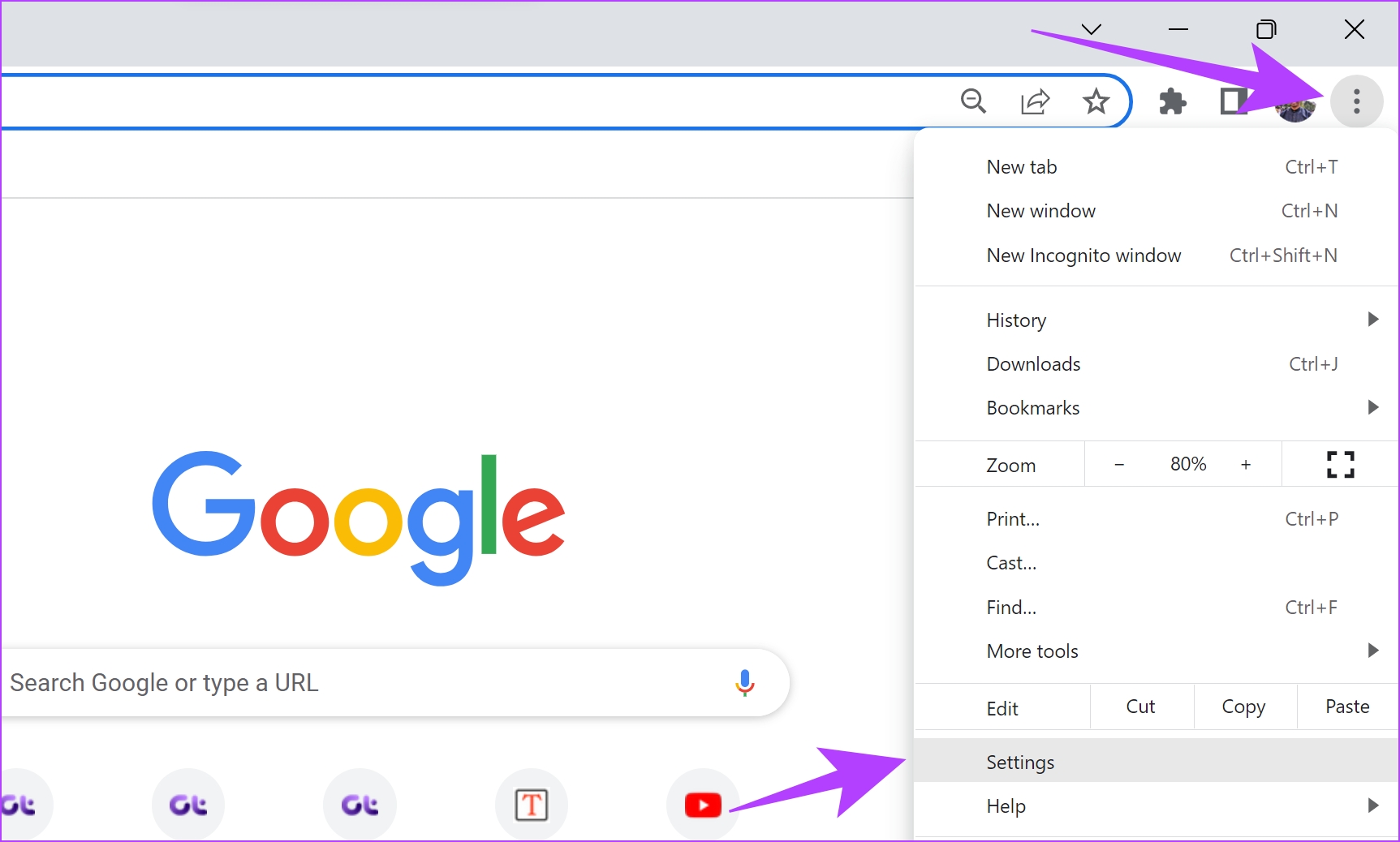
Hakbang 3: Mag-click sa’Privacy at seguridad’.
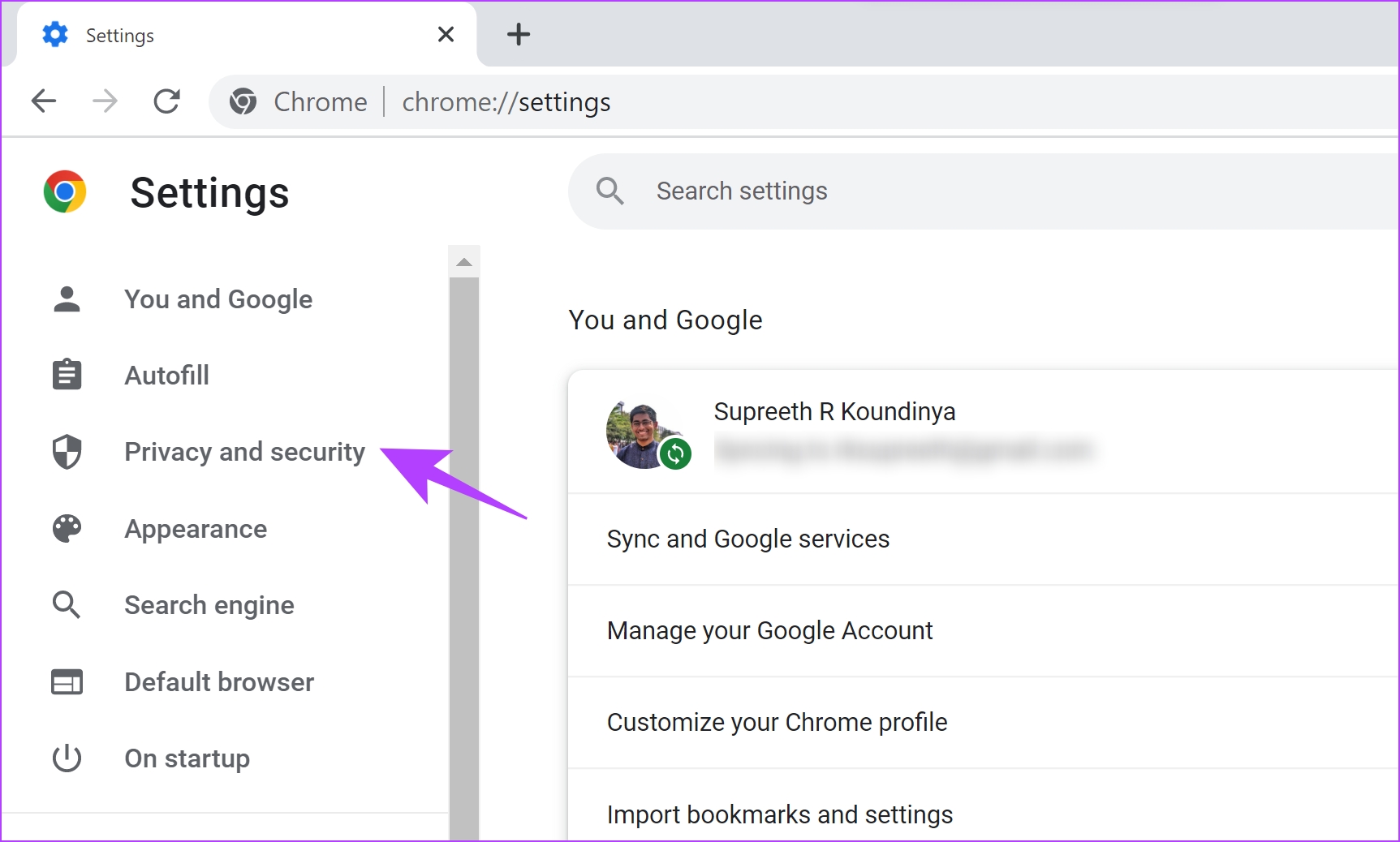
Hakbang 4: Piliin ang’Clear browsing data’.
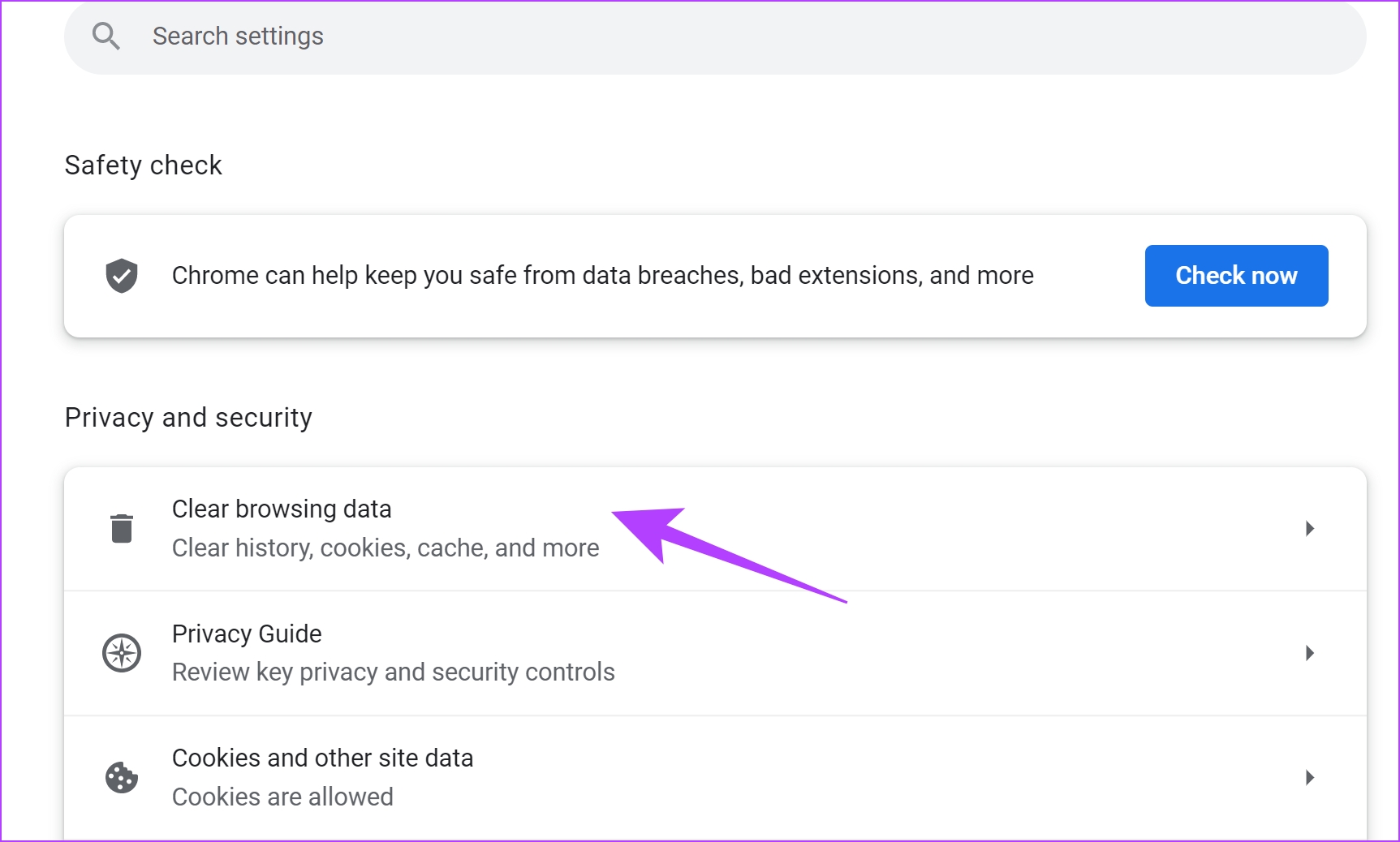
Hakbang 5: I-click sa dropdown na menu para sa hanay ng Oras at piliin ang panahon kung kailan mo gustong tanggalin ang data sa pagba-browse.
Hakbang 6: Ngayon, mag-click sa I-clear ang data.
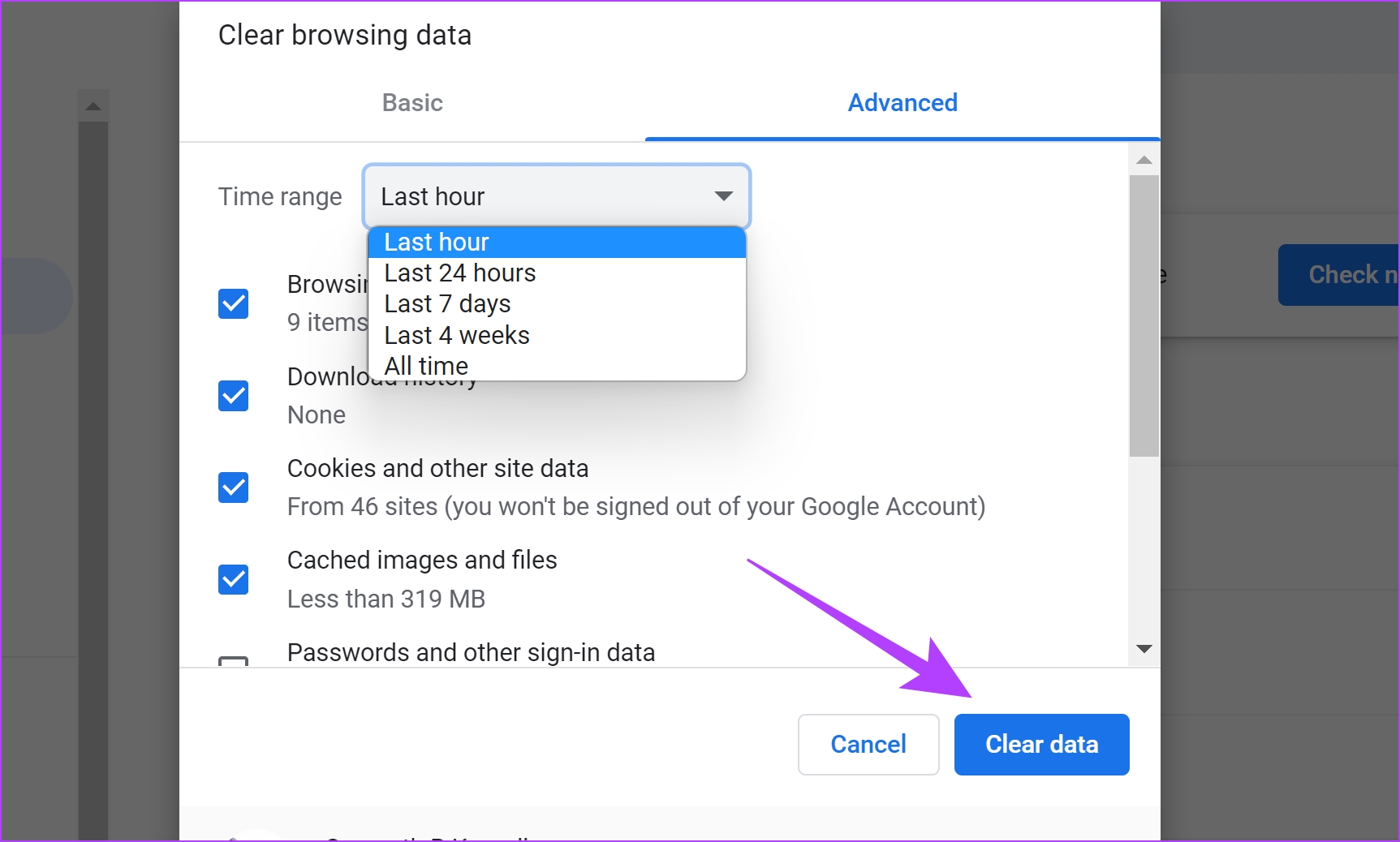
I-clear ang Browser Cache at Cookies sa Firefox
Hakbang 1: Buksan ang Firefox, mag-click sa menu ng hamburger, at piliin ang Mga Setting.
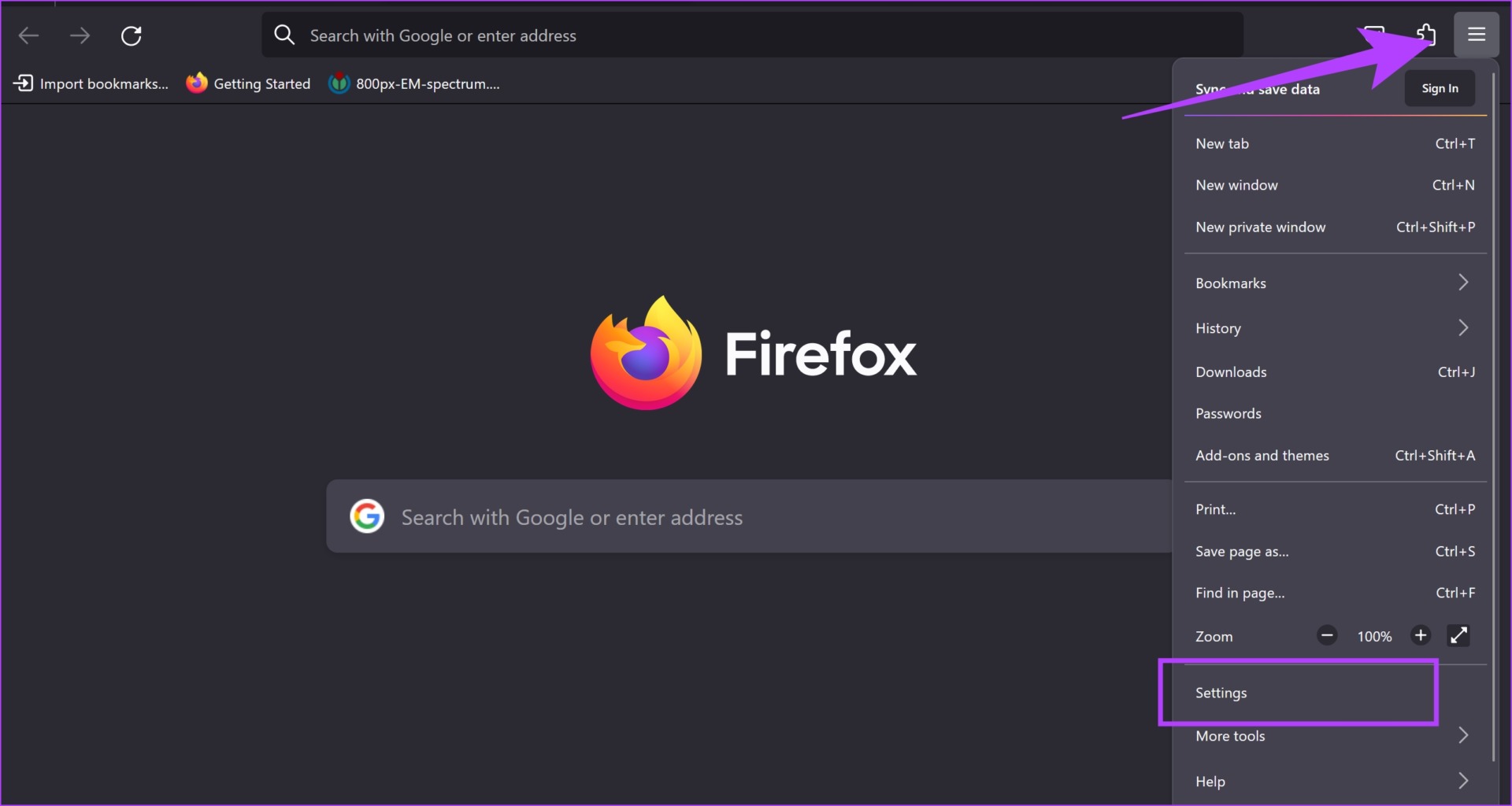
Hakbang 2: Mag-click sa’Privacy & Security’sa sidebar at mag-click sa Clear Data.
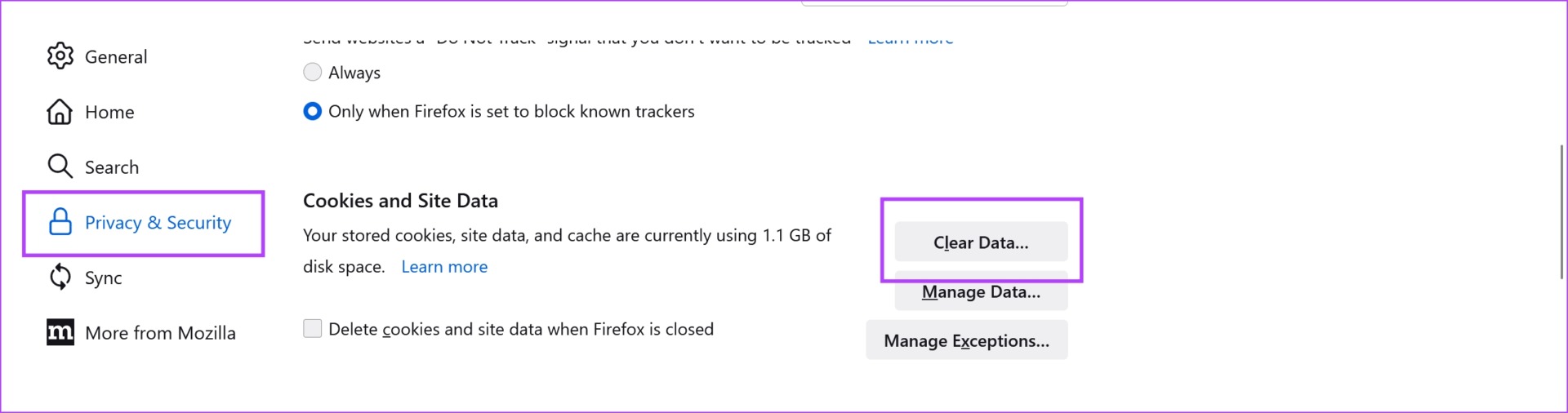
Hakbang 3: Panghuli, i-click ang I-clear.
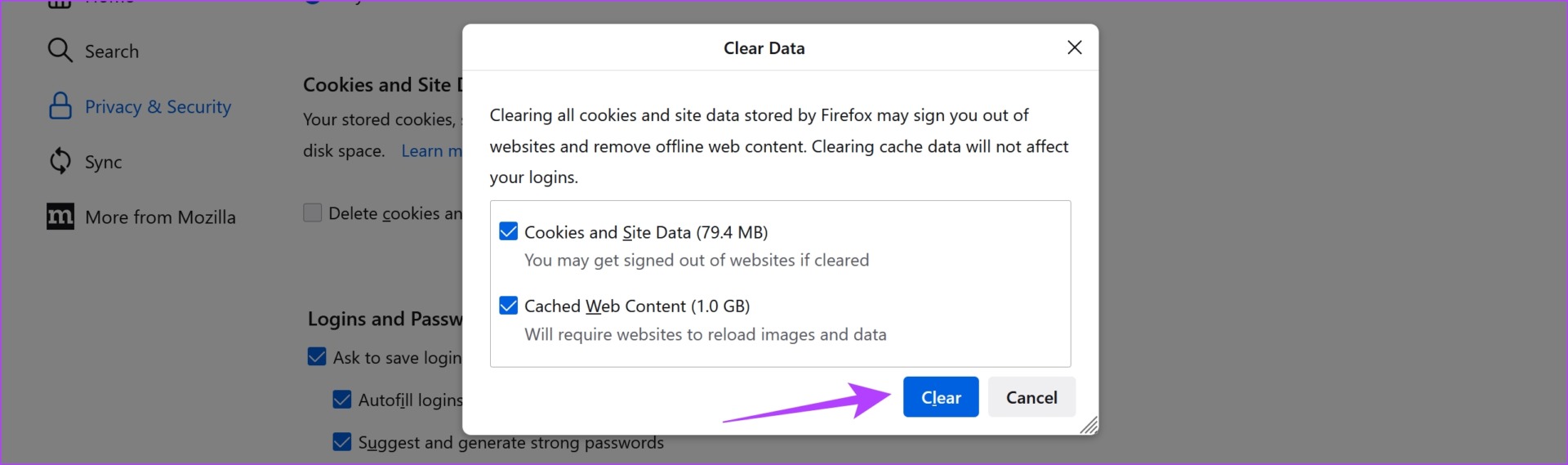
Kung sakaling gusto mo pa impormasyon, tingnan ang aming gabay sa kung paano i-clear ang cache at cookies sa Firefox.
4. Huwag paganahin ang Mga Ad Blocker at Mga Hindi Gustong Extension
Habang ang mga extension at browser add-on ay nagbibigay ng karagdagang pagpapagana sa iyong browser, ang ilan sa mga ito ay maaaring may mga bug at magdulot ng ilang mga isyu sa iyong web browser. Ang isang may sira na extension o isang ad-blocking extension ay maaaring maging sanhi ng Network Error 2000 sa Twitch. Kaya, subukang huwag paganahin ang mga extension at tingnan kung naayos na ang problema.
Huwag paganahin ang Mga Extension sa Chrome
Hakbang 1: Buksan ang Chrome, mag-click sa icon ng mga extension sa toolbar, at piliin ang Pamahalaan ang Mga Extension.
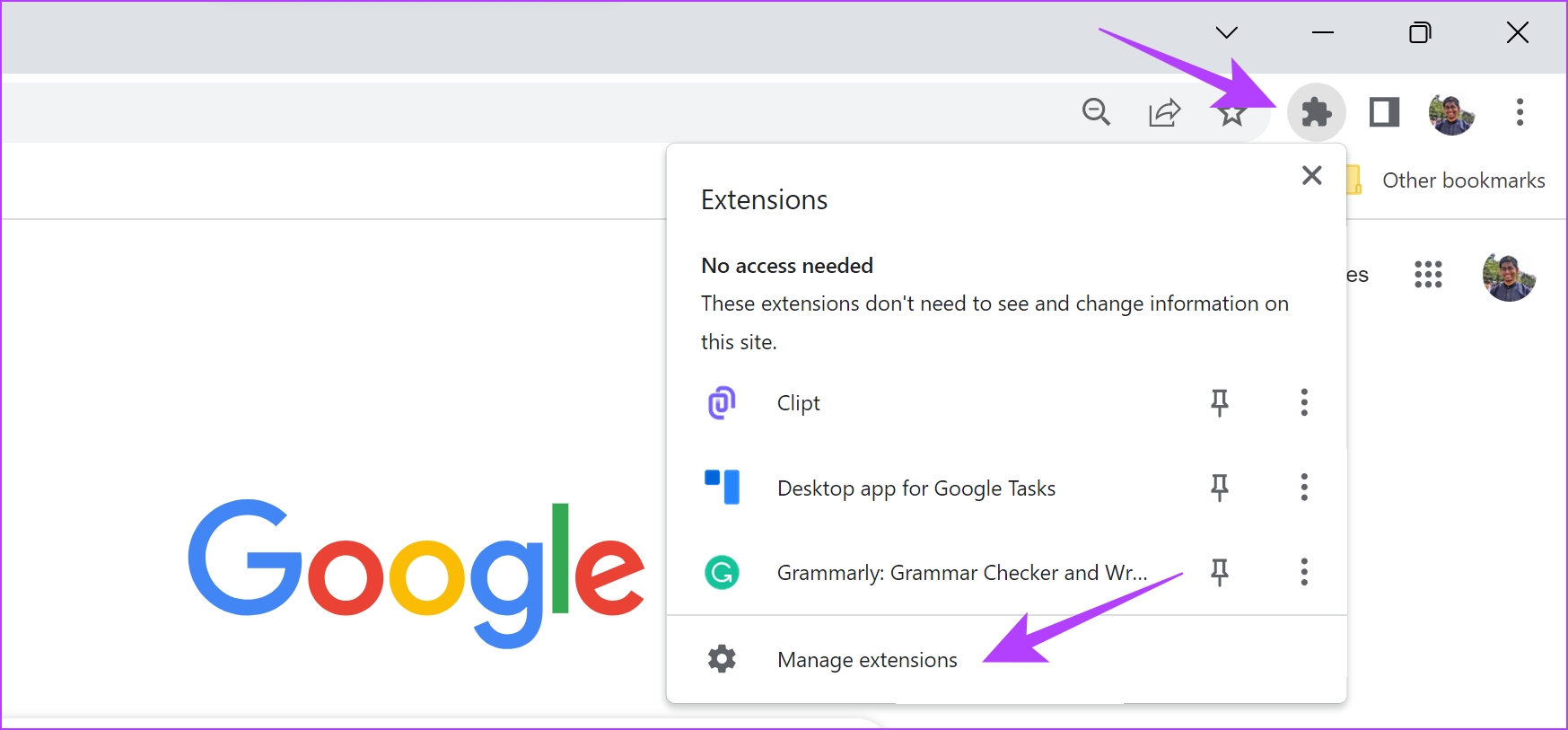
Hakbang 2: Makakakita ka na ngayon ng listahan ng mga naka-install na extension. I-off ang toggle para i-disable ang isang extension at tingnan kung malulutas nito ang isyu. Ulitin ito para sa lahat ng naka-install na extension.
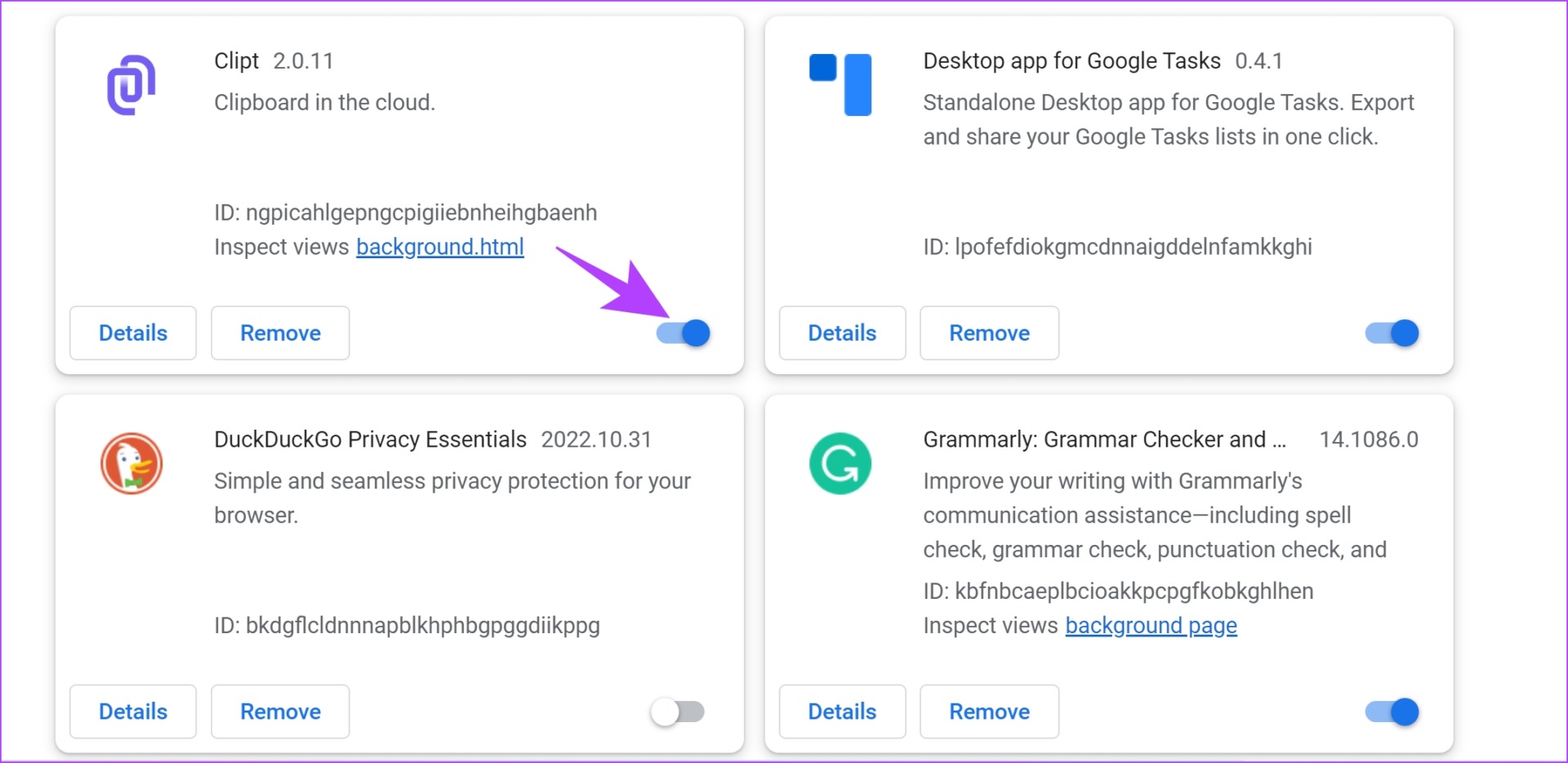
Huwag paganahin ang Mga Extension sa Mozilla Firefox
Kung gumagamit ka ng Firefox, wala itong nakalaang pindutan ng mga extension sa toolbar. Samakatuwid, kailangan mong sundin ang mga hakbang sa ibaba upang pamahalaan ang mga extension.
Hakbang 1: Buksan ang Firefox at mag-click sa hugis hamburger na menu sa toolbar.
Hakbang 2: Piliin ang’Mga Add-on at tema’.
Hakbang 3: Sa bubukas na window, maaari mong i-disable at alisin ang mga extension.
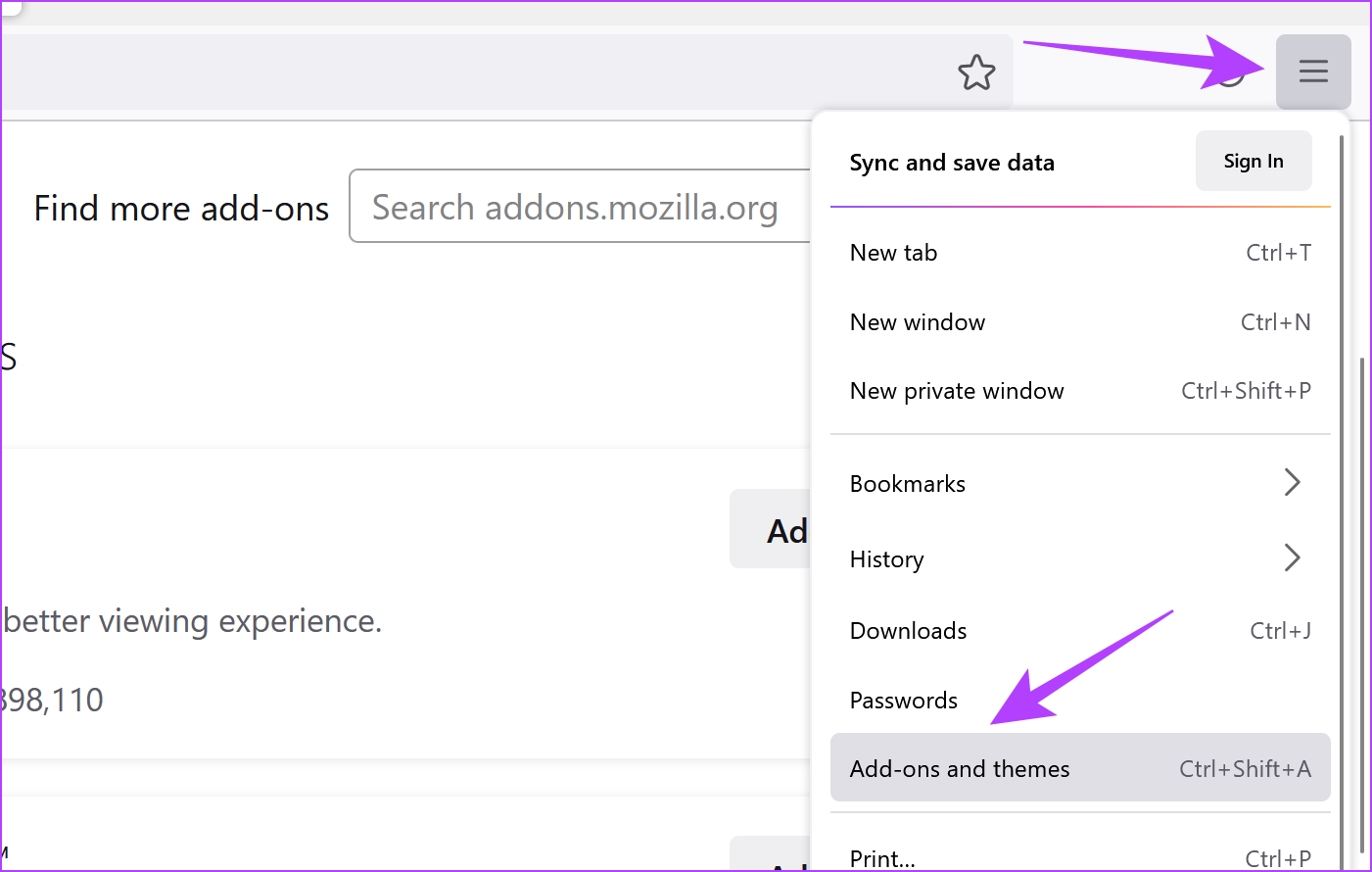
5. I-disable ang VPN at Proxy
Habang ang isang VPN ay gumagawa ng mahusay na trabaho sa pagruruta ng iyong trapiko sa internet sa pamamagitan ng isang pribadong server o sa pamamagitan ng pagpapalit ng iyong virtual na lokasyon, hindi ito walang kamali-mali sa lahat ng oras. Samakatuwid, ang isang maling VPN ay maaaring ang dahilan kung bakit ipinapakita ng Twitch ang Network Error 2000.
Kaya, tiyaking isara ang VPN at Proxy mula sa application na iyong ginagamit sa Windows at Mac. Dagdag pa, kung gumagamit ka ng VPN sa pamamagitan ng isang extension ng Chrome o Firefox, tiyaking i-off ang extension upang tingnan kung inaayos nito ang isyu.
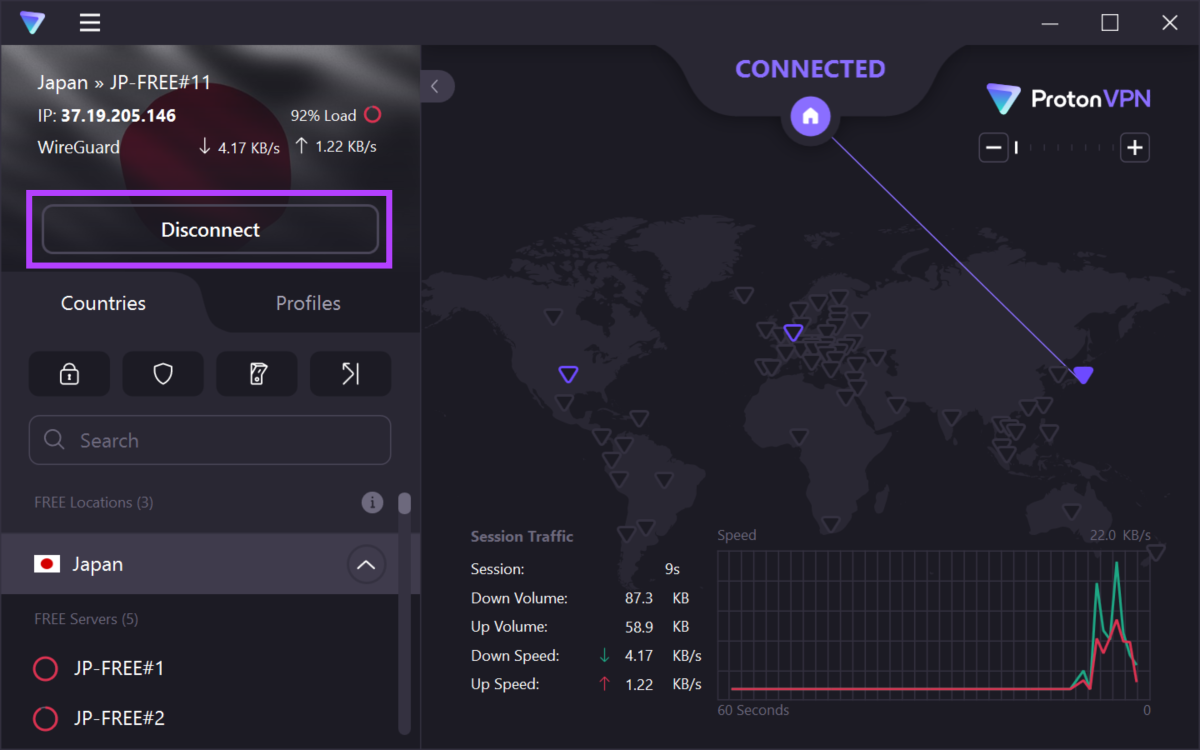
Ngunit kung nakaharap ka pa rin sa isyu, maaari mong subukang i-update ang iyong mga driver ng network sa iyong PC.
6. I-update ang Mga Driver ng Network sa Windows
Palagiang ina-update ang mga driver ng network upang maalis ang mga bug na nagdudulot ng mga isyu sa mga user. May magandang pagkakataon na ayusin ang Network 2000 error sa Twitch kapag na-update mo ang iyong mga driver ng network. Narito kung paano ito gawin.
Hakbang 1: Buksan ang Device Manager mula sa start menu.
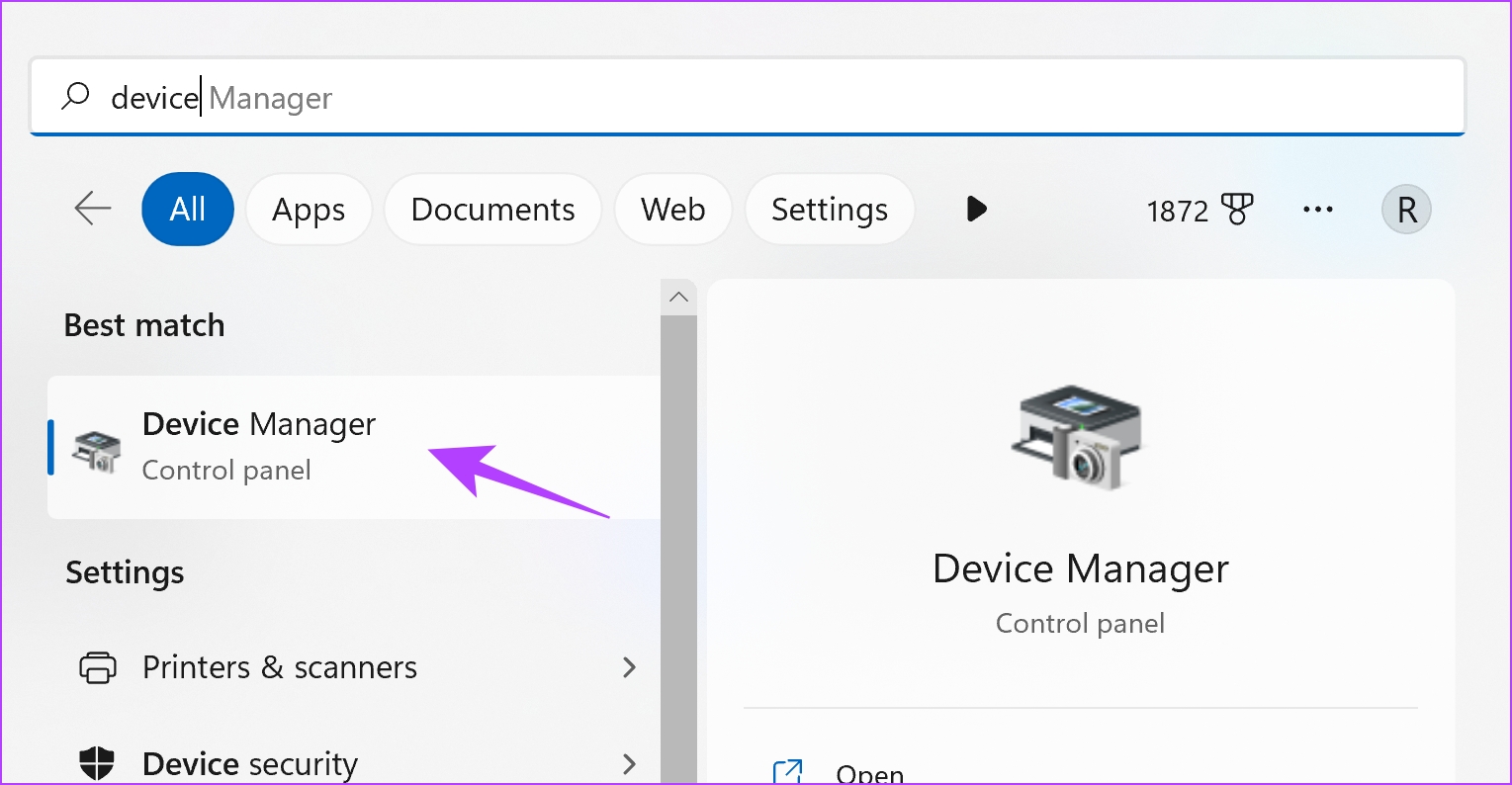
Hakbang 2: I-tap ang mga Network adapter.

Hakbang 3: I-right click sa ang iyong network adapter mula sa drop-down na menu at i-tap ang I-update ang driver. Ia-update nito ang mga driver ng network sa iyong PC.
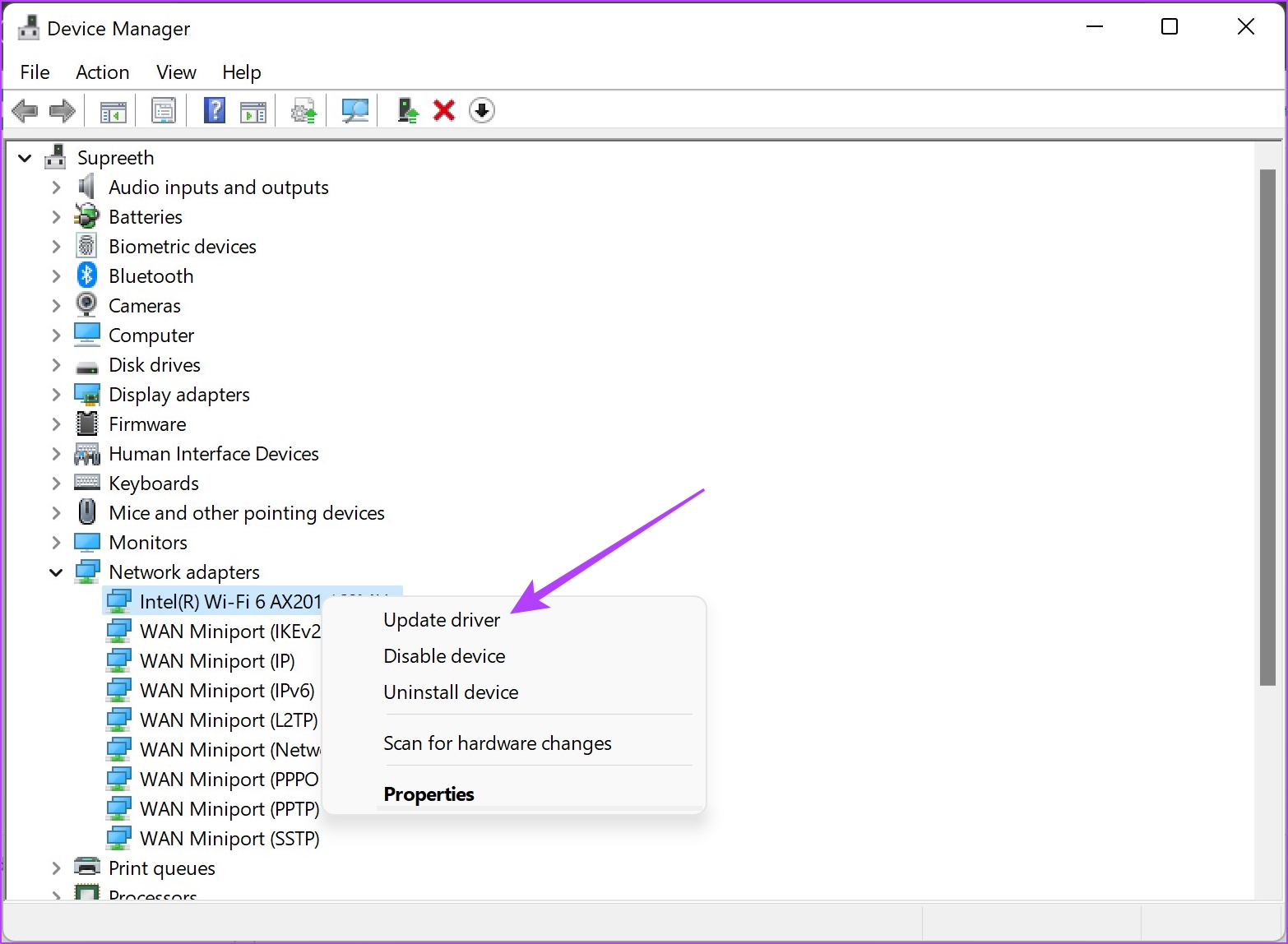
Gayunpaman, kung nahaharap ka pa rin sa isyu, subukan nating i-clear ang DNS cache sa iyong system.
7. I-clear ang DNS Cache
Ang DNS cache ay isang virtual na address book na naglalaman ng impormasyon tungkol sa lahat ng mga website na iyong binisita. Ang akumulasyon ng cache na ito ay maaaring humantong sa maraming hindi napapanahong impormasyon, na kilalang nagdudulot ng mga isyu habang sinusubukan mong i-access ang nilalaman online.
Samakatuwid, dapat mong i-clear ang DNS cache. Narito kung paano ito gawin.
I-clear ang DNS Cache sa Windows
Hakbang 1: Hanapin ang Command Prompt sa start menu at i-tap ang’Run as administrator’.
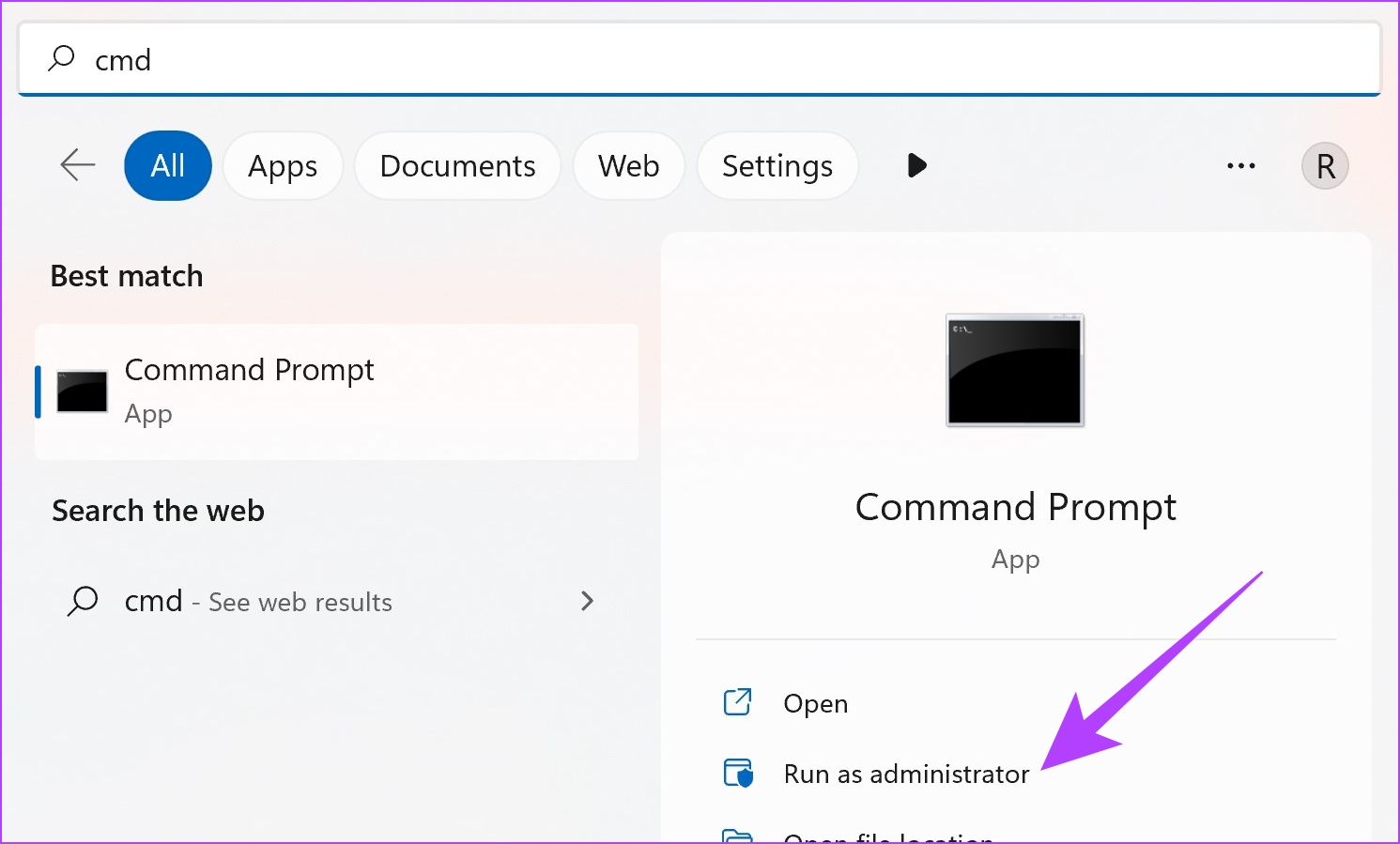
Hakbang 2: I-type o kopyahin at i-paste ang sumusunod na code:
ipconfic/flushdns 
Hakbang 3: Lumabas sa command prompt window kapag natanggap mo ang mensaheng’Matagumpay na na-flush ang DNS Resolver Cache’.
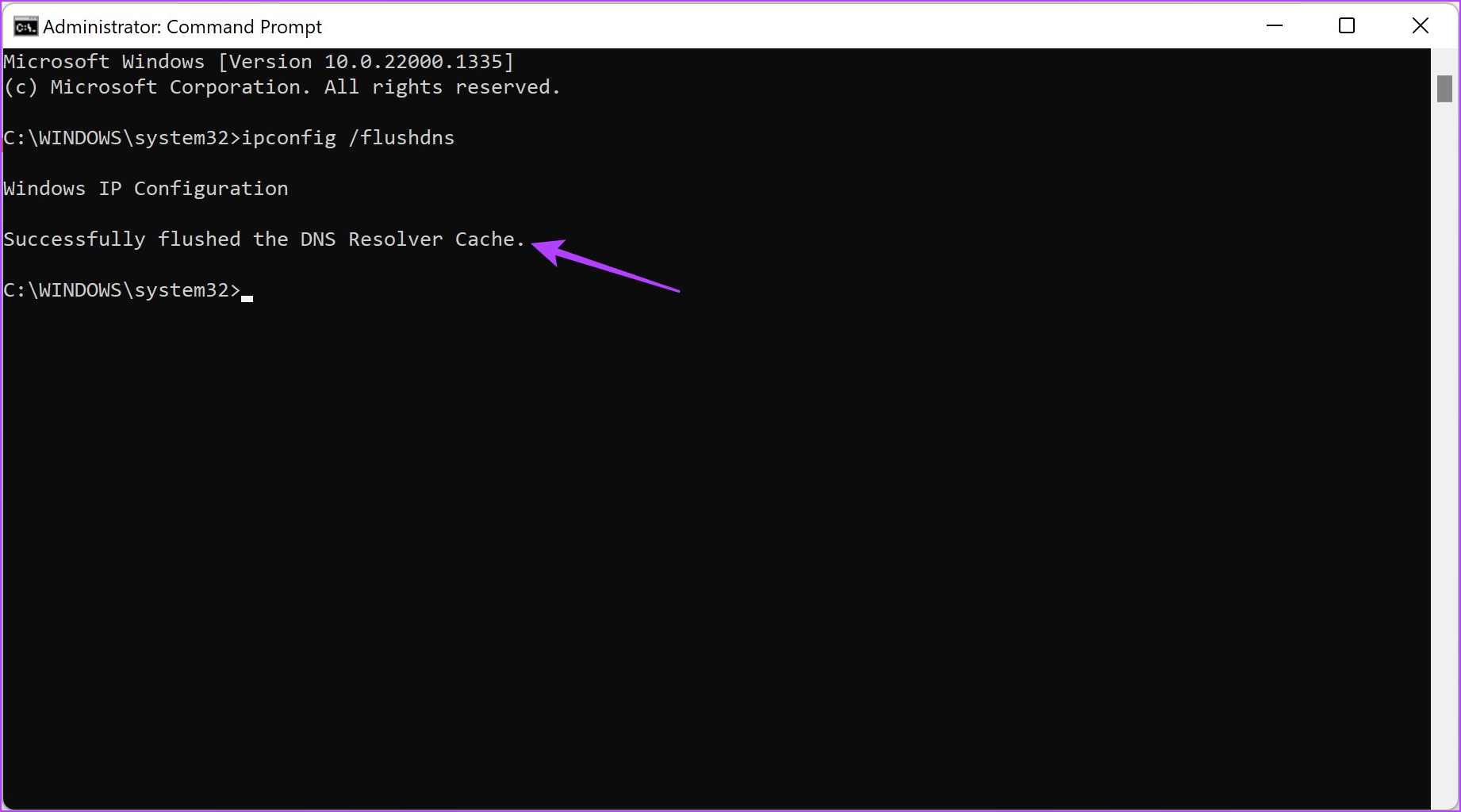
I-clear ang DNS Cache sa Mac
Hakbang 1: Buksan ang Terminal application sa iyong macOS. Maaari mo itong buksan sa pamamagitan ng paghahanap para sa pareho sa Spotlight.
Tandaan: Tingnan ang aming gabay upang buksan ang Terminal sa Mac kung hindi mo alam.
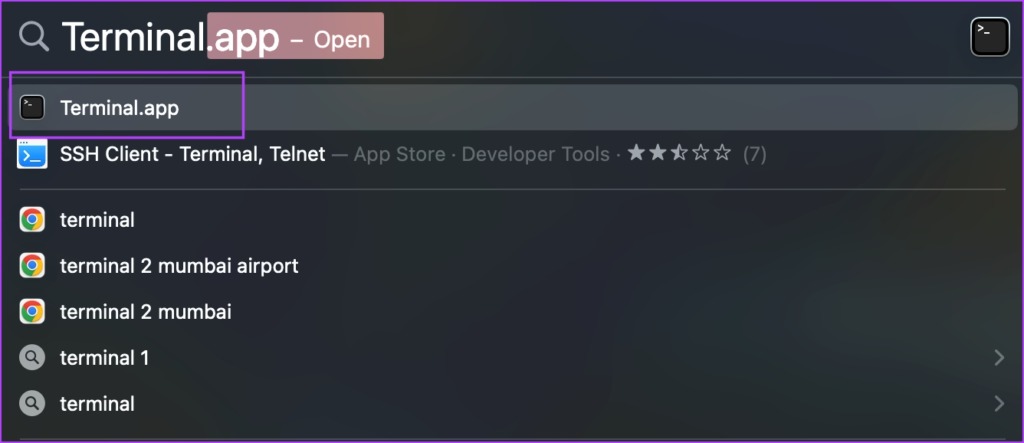
Hakbang 2: I-type ang command sa ibaba at pindutin ang enter.
sudo dscacheutil-flushcache; sudo killall-HUP mDNSResponder
Ilagay ang iyong password, kung sinenyasan, at isagawa muli ang command.
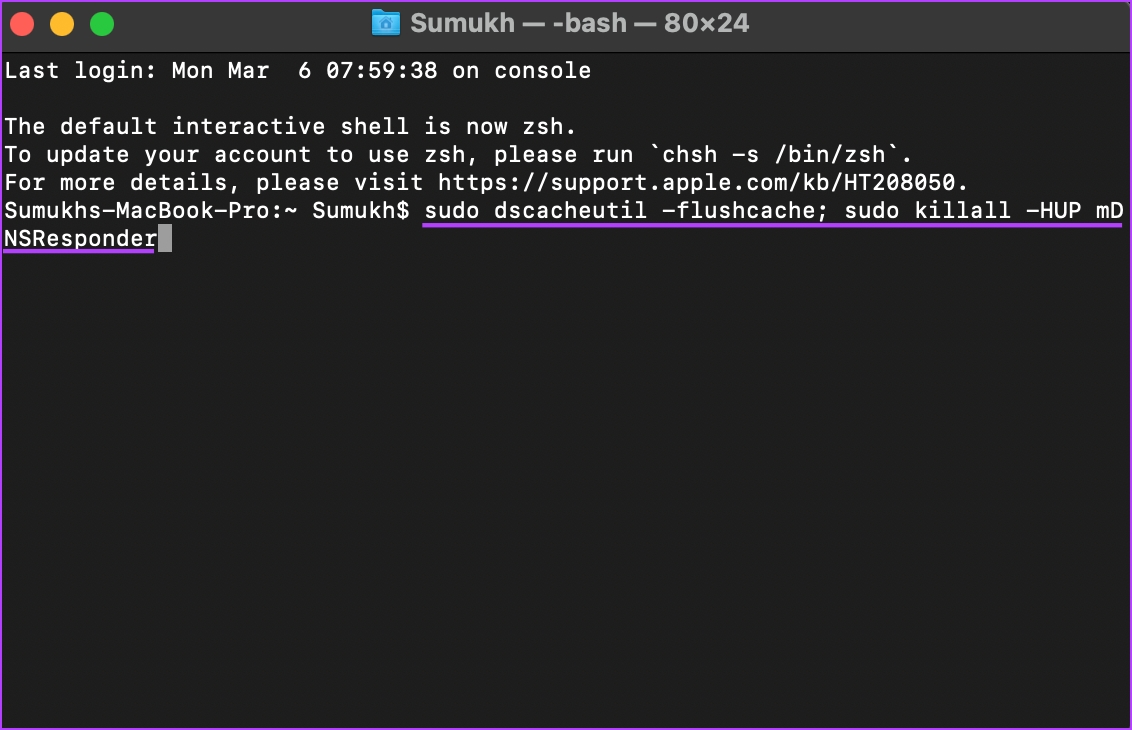
Bilang huling paraan, kung wala sa mga pamamaraang ito ang gumana, maaari mong subukang gumamit ng ibang browser.
8. Gumamit ng Alternate Browser
Kung nahaharap ka pa rin sa Network Error 2000 sa Twitch sa kabila ng pagsubok sa lahat ng pamamaraan sa itaas, maaari mo ring subukan ang pag-stream ng Twitch mula sa isa pang web browser. Kung hindi lalabas ang isyu sa isa pang web browser, maaari mong subukang i-install muli ang web browser kung saan mo nahaharap ang error.
Iyon ang lahat ng kailangan mong malaman upang malutas ang Network Error 2000 sa Twitch. Gayunpaman, kung mayroon ka pa ring mga karagdagang tanong, tingnan ang seksyong FAQ sa ibaba.
Mga FAQ sa Twitch Network Error 2000
1. Gumagana ba ang Twitch sa isang VPN?
Oo. Gumagana ang Twitch sa isang VPN maliban kung pipiliin mo ang iyong lokasyon na maging China o Slovakia kung saan pinagbawalan ang Twitch.
2. Nangangailangan ba ang Twitch ng isang mataas na bilis ng koneksyon sa network?
Ang Twitch ay medyo hinihingi, at dahil ito ay halos nakatutok sa live streaming, inirerekumenda na gumamit ka ng isang mataas na bilis ng koneksyon sa internet para sa pinakamahusay na mga resulta
Watch Twitch Streams Error Free
Umaasa kaming nakatulong sa iyo ang artikulong ito na manood ng mga Twitch live stream nang walang anumang mga error. Talagang nakakadismaya na harapin ang ganoong error habang pinapanood mo ang iyong paboritong gamer sa isang matinding streaming session. Kaya, sa susunod na makita mo ang error, i-bookmark ang gabay na ito upang makahanap ng tulong! Gayundin, tingnan kung paano ayusin ang isyu sa hindi paglo-load ng mga Twitch chat.